![]() Hauptinhalt:
Hauptinhalt:
![]() Kundenbewertungen
Kundenbewertungen
Die Datenträgerbereinigung ist ein in Windows integriertes Dienstprogramm, das dazu dient, unnötige Dateien und Junk-Dateien von den Festplatten zu löschen und den Computer schneller laufen zu lassen. Die Datenträgerbereinigung ist ein sehr beliebtes Tool, und daher ist es ein häufiges Problem für Windows-Benutzer, dass die Datenträgerbereinigung unter Windows 10/8/7 nicht richtig funktioniert. Die Datenträgerbereinigung reagiert manchmal nicht oder friert ein, oder sie löscht/entfernt Dateien nicht. Wenn Sie mit einem dieser Probleme konfrontiert sind, was können Sie tun? Wie kann die Datenträgerbereinigung repariert werden, damit sie effektiv funktioniert? Lesen Sie weiter und nutzen Sie die hier angebotenen kostenlosen Lösungen, um die Datenträgerbereinigung wieder zum Laufen zu bringen.
So beheben Sie die Festplattenbereinigung, die bei der Windows-Updatebereinigung hängen bleibt
Dieser Abschnitt befasst sich mit dem frustrierenden Problem der "Datenträgerbereinigung, die bei der Windows-Updatebereinigung hängen bleibt". Er erklärt sieben effektive Lösungen, um dieses Problem zu lösen und den Benutzern zu helfen, Speicherplatz zurückzugewinnen.
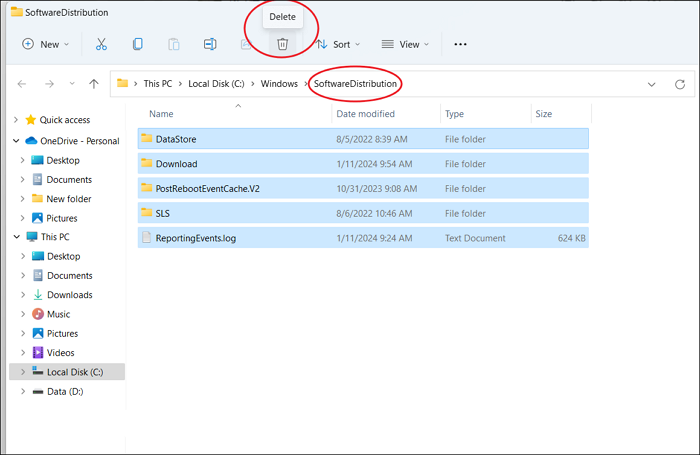
Die beste Alternative zur Datenträgerbereinigung unter Windows 10/8/7
Eingebaute Windows-Tools sind immer die sichersten von allen Dienstprogrammen, die Sie verwenden können. Aber sie können manchmal schwer zu bedienen und nicht stabil sein. In diesem Fall können Sie alle Qualitäten erhalten, die Sie benötigen, indem Sie eine Software eines Drittanbieters zum Bereinigen von Junk-Dateien auf Ihrem PC verwenden: EaseUS CleanGenius. Mit dieser Software können Sie Ihr System durch Bereinigung von Junk-Dateien und großen Dateien optimieren.
Was macht die Verwendung von EaseUS CleanGenius zu einer großartigen Möglichkeit, eine Festplatte zu optimieren?
- Es werden keine Befehlszeilen benötigt
- Kein manuelles Bereinigen von Dateien erforderlich
- Kein Risiko, versehentlich falsche Dateien zu löschen
- Alle Optimierungsfunktionen sind in einem einzigen Programm zusammengefasst
Es ist leistungsstark und völlig kostenlos, also laden Sie es herunter und probieren Sie es aus. Auf diese Weise müssen Sie sich keine Sorgen mehr über Probleme bei der Datenträgerbereinigung machen.
Mögliche Lösungen für Disk Cleanup Not Working in Windows 10/8/7
Wenn Sie die Datenträgerbereinigung ausführen, um Junk-Dateien zu entfernen, funktioniert sie möglicherweise nicht richtig. Die Datenträgerbereinigung konnte keine Dateien löschen oder ist komplett abgestürzt. Probieren Sie zur Behebung dieser Probleme die Schnellreparaturen aus.
Lösung 1. Verwenden Sie die Windows Update-Problembehandlung
Unter Windows 7
- 1. Klicken Sie auf das Menü "Start", geben Sie "troubleshooting" in das Suchfeld ein und wählen Sie "Troubleshooting".
- 2. Suchen Sie "System und Sicherheit" und wählen Sie "Probleme mit Windows Update beheben". Klicken Sie dann auf "Erweitert".
- 3. Wählen Sie "Als Administrator ausführen", und stellen Sie sicher, dass das Kontrollkästchen neben "Reparaturen automatisch anwenden" aktiviert ist.
- 4. Klicken Sie auf "Weiter" und warten Sie, bis der Vorgang abgeschlossen ist. Starten Sie danach Ihren Computer neu und führen Sie die Datenträgerbereinigung erneut aus.
Unter Windows 8/8.1
- 1. Drücken und halten Sie Windows +W. Geben Sie ein und suchen Sie nach Fehlerbehebung.
- 2. Klicken Sie in der linken Seitenleiste auf "Alle anzeigen". Suchen und klicken Sie auf "Windows Update".
- 3. Klicken Sie auf "Erweitert" > "Als Administrator ausführen" > "Weiter". Befolgen Sie dann die Anweisungen auf dem Bildschirm, um den Vorgang abzuschließen. Starten Sie nach Abschluss des Vorgangs Ihren Computer neu und führen Sie die Datenträgerbereinigung erneut aus.
Unter Windows 10
Gehen Sie zu "Einstellungen" > "Update & Sicherheit" > "Problembehandlung" > wählen Sie die Problembehandlung aus und führen Sie sie aus. Starten Sie dann Ihren Computer neu und führen Sie die Datenträgerbereinigung erneut aus.
Lösung 2. Einen SFC-Scan durchführen
- 1. Halten Sie Windows+X gedrückt und wählen Sie "Eingabeaufforderung (Admin)" aus dem Pop-up-Fenster.
- 2. Geben Sie sfc/scannow ein, und folgen Sie den Anweisungen auf dem Bildschirm, um den Scan abzuschließen. Starten Sie nach der Überprüfung Ihren Computer neu und führen Sie die Datenträgerbereinigung erneut durch.
Lösung 3. Temporäre Dateien löschen
Wenn Sie eine beschädigte temporäre Datei auf dem Computer haben, wird die Datenträgerbereinigung nicht gut funktionieren. Sie können versuchen, die temporären Dateien zu löschen, um das Problem zu beheben.
- 1. Gehen Sie zum Menü "Start", geben Sie %temp% ein und drücken Sie die Eingabetaste.
- 2. Wählen Sie alle temporären Dateien aus, klicken Sie mit der rechten Maustaste und wählen Sie "Löschen". Starten Sie dann Ihren Computer neu und führen Sie die Datenträgerbereinigung erneut aus, um zu prüfen, ob das Problem dadurch gelöst wurde.
Wie Sie aus dem obigen Inhalt ersehen können, können Sie zwar die drei Schnellreparaturen verwenden, um die nicht funktionierende Datenträgerbereinigung in Windows 10/8/7 zu reparieren, aber Sie müssen entweder die Eingabeaufforderung verwenden oder die Dateien manuell entfernen, was zu ernsteren Problemen führen kann, wenn Sie versehentlich etwas falsch machen. Um unerwartete Risiken zu vermeiden, empfehlen wir Ihnen daher, EaseUS Partition Master zu verwenden, um geringen Speicherplatz auf Festplatten in Windows 10/8/7/Vista/XP schnell zu beheben und die Größe von Partitionen zu ändern.